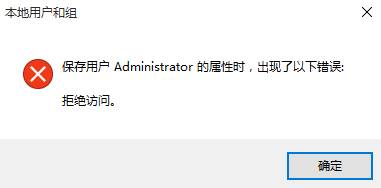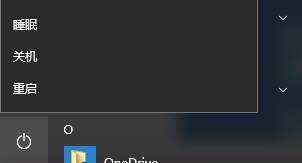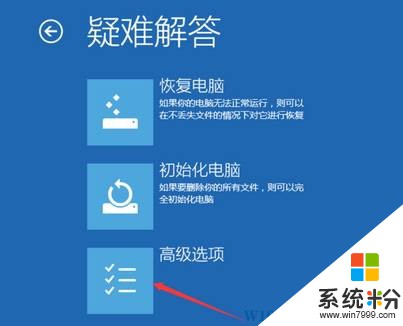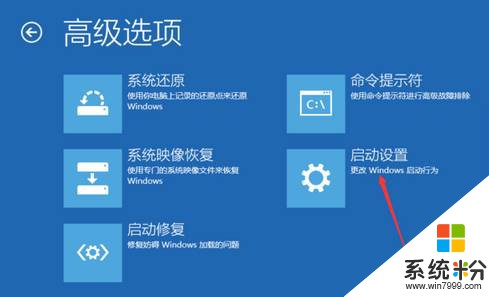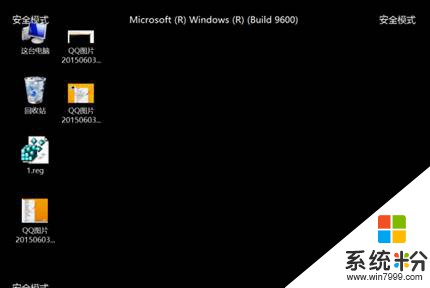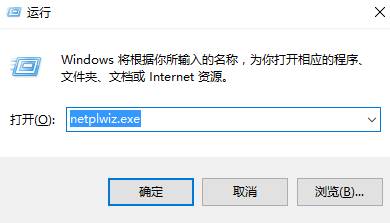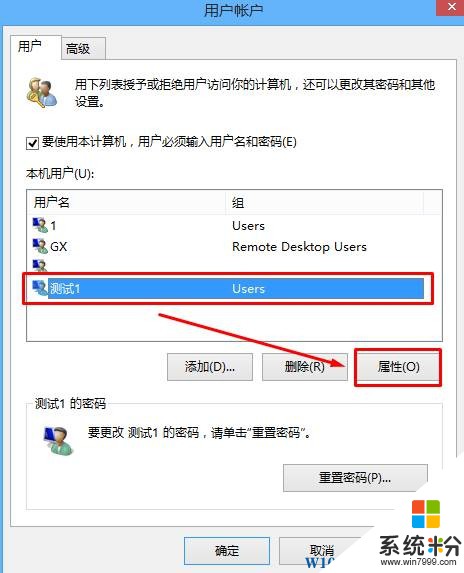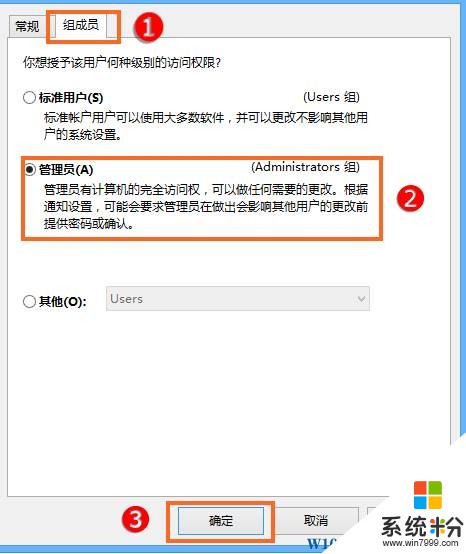win10本地用戶和組拒絕訪問該怎麼辦?禁用管理員賬戶後出錯的解決方法
時間:2017-04-06 來源:互聯網 瀏覽量:
最近在Win10係統中有用戶胡亂的就將正在使用的管理員賬戶給禁用了,導致在設置計算機賬戶的時候無法正常操作,提示:保存用戶 Administrator 的屬性時,出現了以下錯誤:拒絕方法。 的提示。
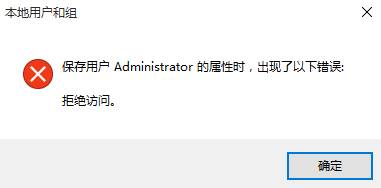
接下來小編將給大家介紹下解決方法!
步驟:
1、點擊開始菜單,Shift鍵,點擊“重啟”;
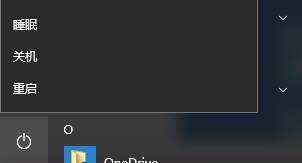
2、電腦重啟後,在彈出的界麵中點擊【疑難解答】—【高級選項】;
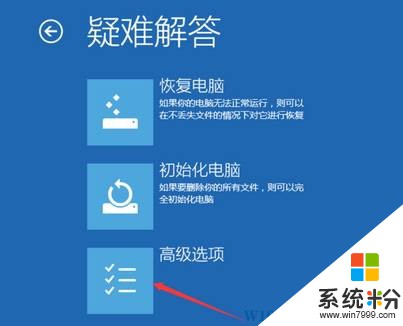
3、點擊“啟動設置”—“重啟”;
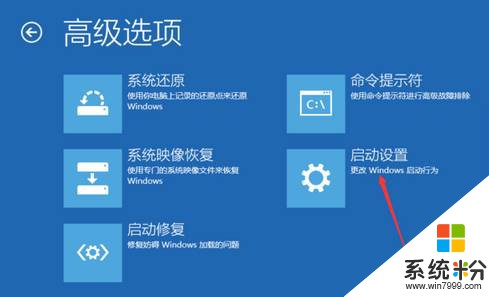
4、重啟後,按提示數字鍵進入“安全模式”;
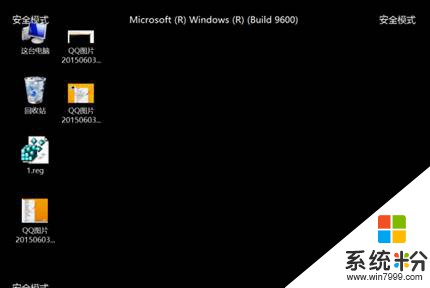
5、此時,Administrator賬戶就會出現了,點擊它登陸(如果Administrator沒有顯示,通點擊賬戶頭像的左邊按鈕)
6、按下“Win+R”呼出運行,輸入:netplwiz.exe 的點擊確定;
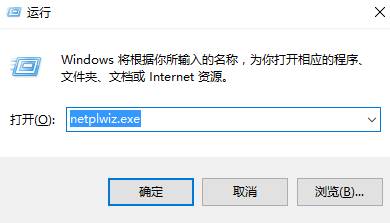
7、在“本機用戶”列表中找到屬於自己的賬戶,雙擊打開;
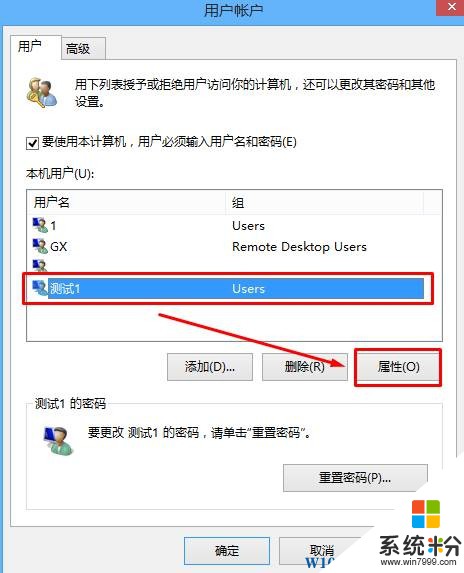
8、切換到【組成員】選項卡,按下圖進行設置即可。
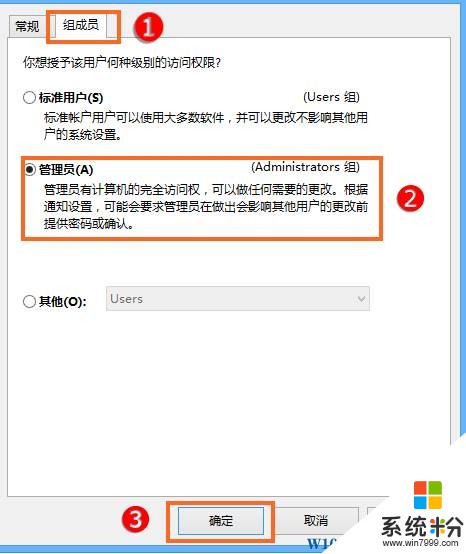
完成設置後重啟計算機,問題解決!